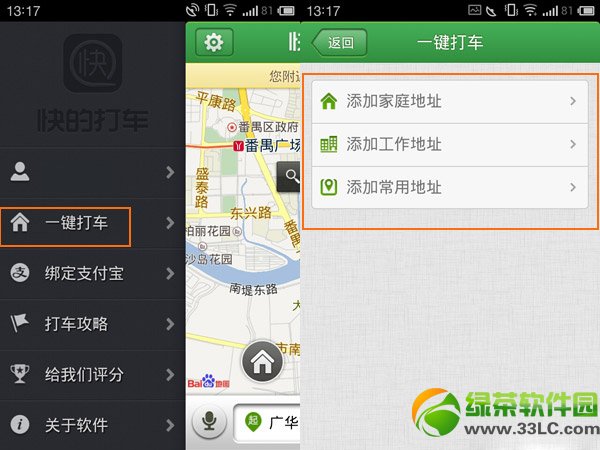萬盛學電腦網 >> 圖文處理 >> Photoshop教程 >> ps圖片處理 >> PS如何改變眼球顏色
PS如何改變眼球顏色
看到那些模特們漂亮的美瞳是不是很羨慕,是不是自己也想戴美瞳,但是又怕它們對眼睛有傷害?沒關系,PS來幫你解決問題,無論你想戴什麼樣的美瞳,想給眼睛換成什麼顏色,PS都能幫你實現,而且只需簡單四步!
這篇教程將教會你如何改變眼球顏色,而且所有的步驟都沒有破壞原圖,因為它們都是在調整圖層上進行的。當你設置好每個步驟後,你只需幾秒改變一些參數就能改變眼球顏色,而不用將所有步驟重新操作一遍。
Step 1
在Photoshop中打開你的照片,添加一個“色相/飽和度”調整圖層,參數設置如下:
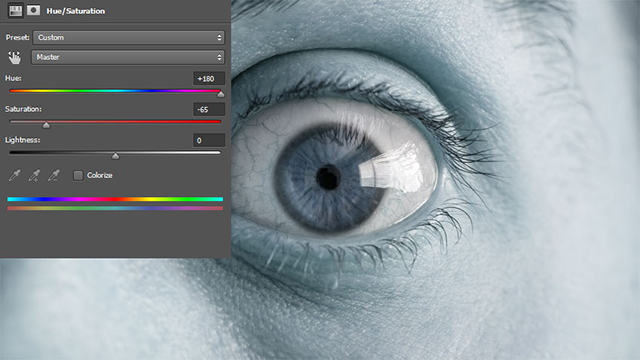
Step 2
設置前景色為黑色,在圖層面板單擊“色相/飽和度”調整圖層的蒙版縮略圖,按Alt+Delete,將其蒙版層填充為黑色,以隱藏此調整層,接著用一個白色筆刷在眼球區域塗抹:

Step 3
添加一個色階調整層,設置參數如下,並在其屬性面板單擊“添加剪切蒙版”按鈕,使該設置僅用於其下層的“色相/飽和度”圖層:
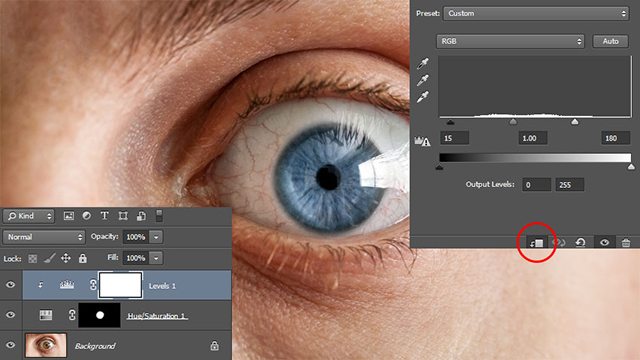
Step 4(可選)
在圖層面板雙擊“色相/飽和度”調整圖層,打開“圖層樣式”對話框,設置其參數如圖:
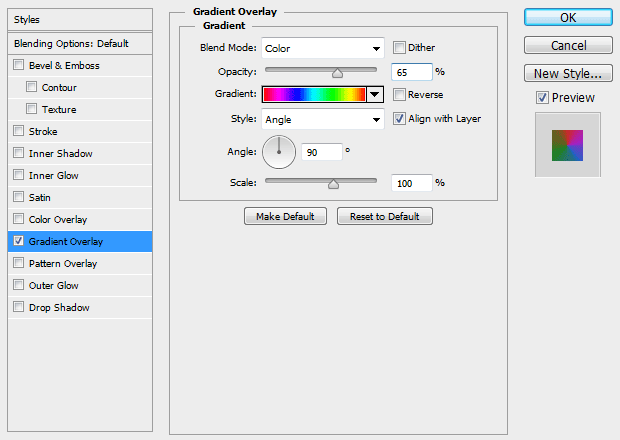

最終效果:

因為所有的步驟並沒有破壞原圖,所以你只需改變一些調整圖層的參數來得到你想要的效果,而不用從頭開始設置。
可以在Step 4中改變不同的漸變色來獲得不同的效果。
ps圖片處理排行
相關文章
copyright © 萬盛學電腦網 all rights reserved